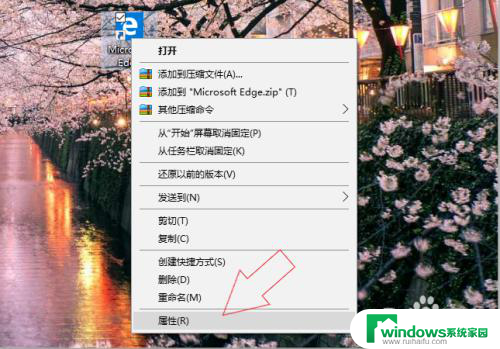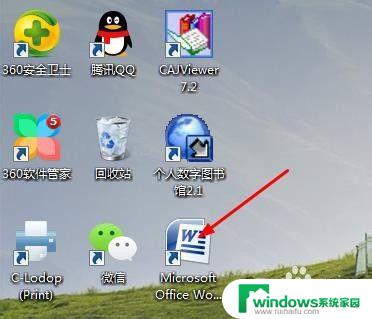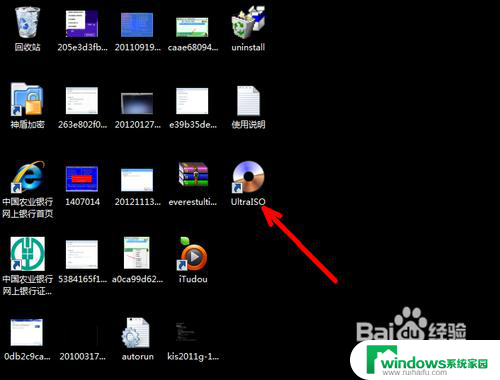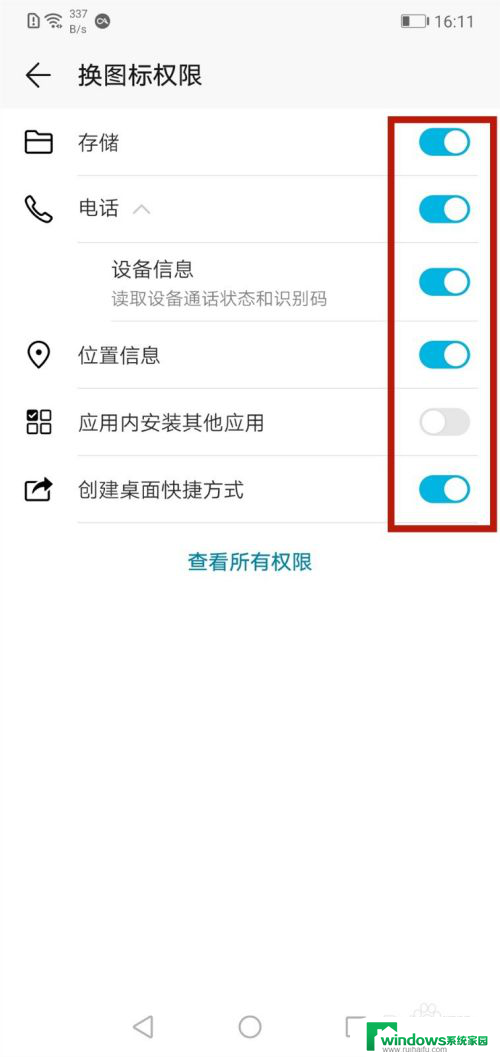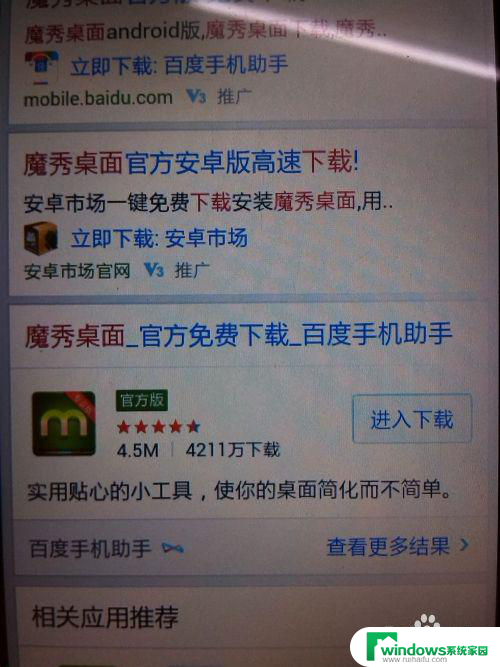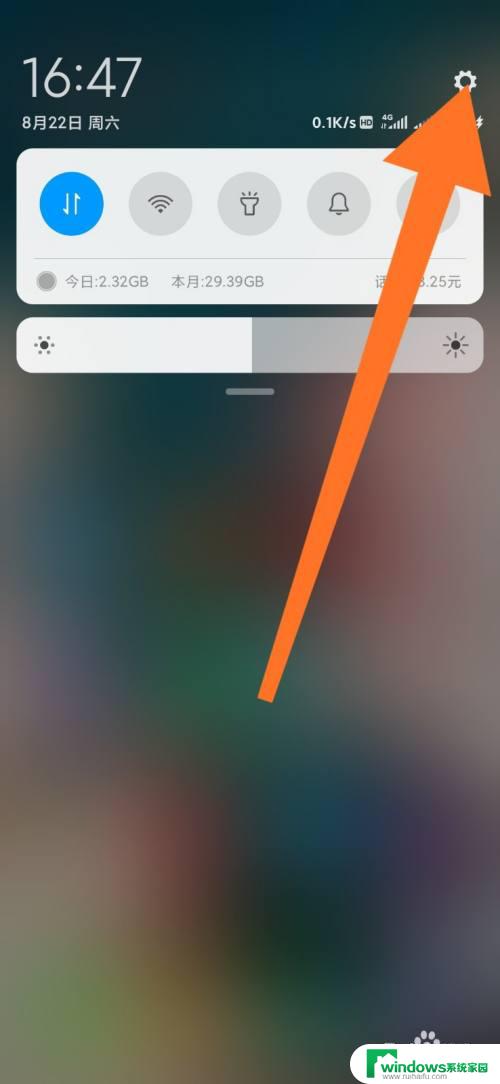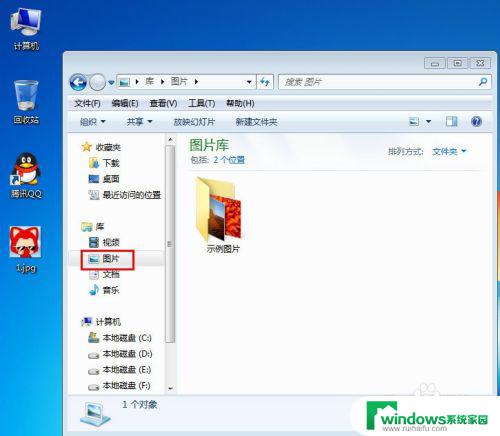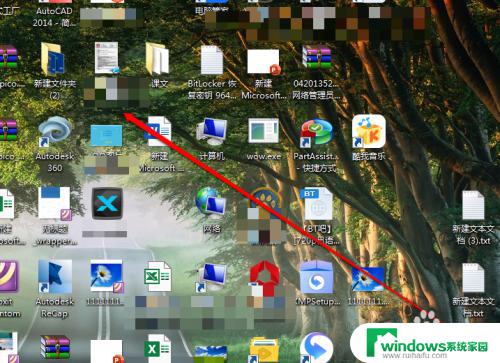手机桌面软件图标怎么换 如何更换电脑桌面的图标样式
手机桌面软件图标怎么换,在现代社会中手机和电脑已经成为人们生活中不可或缺的工具,然而随着时间的推移,我们对于手机桌面软件图标和电脑桌面图标的样式可能会感到厌倦。为了给我们的设备带来一些新鲜感,我们可以尝试更换这些图标的样式。不论是手机还是电脑,更换图标样式都能为我们的界面带来全新的体验,让我们的设备焕然一新。那么我们应该如何更换手机桌面软件图标和电脑桌面图标的样式呢?接下来我将为大家介绍一些简单易行的方法。
操作方法:
1.首先要从网上下一些漂亮的图标,在你的随便一个硬盘里建一个文件夹。起名“桌面图标”,打开浏览器输入“ico图标”,搜索,打开第一个,看下图。
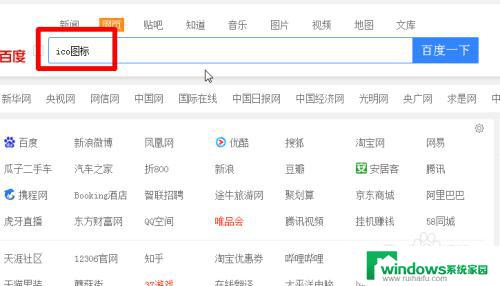
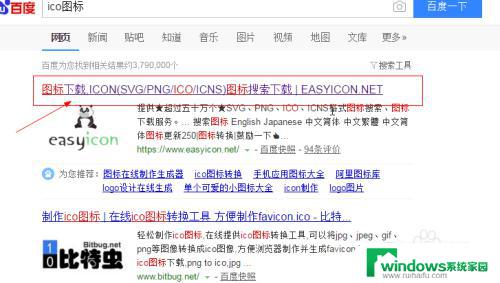
2.输入一个词,如“浏览器”。回车便会出来相关的图标,选择你喜欢的,点击下载,格式为ico(注意:下载位置为刚刚建的文件夹里)。
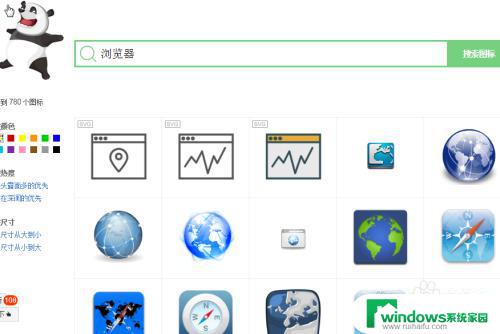
3.右击桌面你想更换的桌面图标的快捷方式,打开“属性”,点击更换图标,如图:
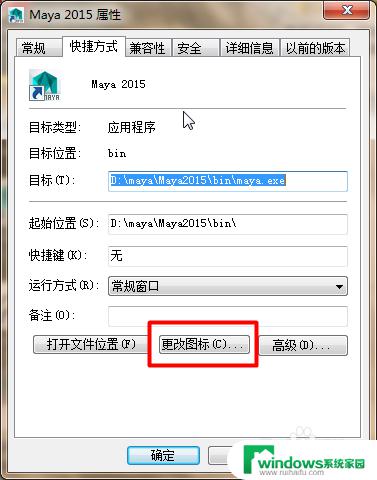
4.如果你想更改文件夹的图标,更换图标的位置在“桌面的文件夹——属性——自定义——更换图标”
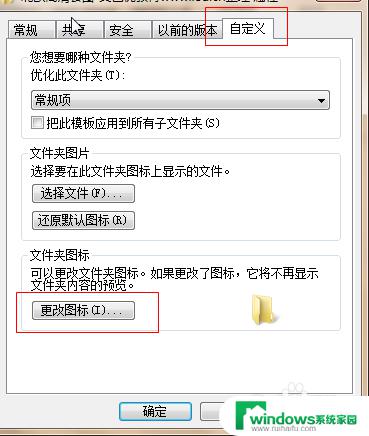
5.点击更换图标后,点“浏览”,找到第一步建的文件夹位置,点击已经下载好的图标,打开,确定。
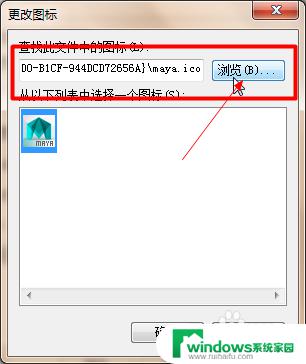
6.回到桌面,右击刷新,更换图标成功!

以上是如何更换手机桌面软件图标的全部内容,如果你也遇到了相同的问题,可以参考本文中介绍的步骤进行修复,希望这些内容对你有所帮助。